
Аппле ТВ постаје спектакуларни мултимедијални центар сваки пут када га успете да конфигуришете на прави начин. Међутим, и даље има слабу тачку, чињеницу да не можемо гледати ДТТ или традиционалне телевизијске канале, јер за то морамо користити апликацију сваког дотичног канала.
Научићемо вас како да гледате ДТТ или традиционалне телевизијске канале на вашем Аппле ТВ-у са ИПТВ-а и моћи да користите свој Аппле ТВ за све. На овај начин можете потпуно заборавити на апликације сваког телевизијског канала и организовати свој садржај директно на Аппле ТВ-у.
Прва ствар која ће нам требати је ИПТВ апликација, открићемо да их у иОС Апп Сторе-у има много за твОС, међутим, доносим вам своје две препоруке, које су такође у потпуности компатибилне и за иОС и за твОС и иПадОС, односно универзалне.
- GSE IPTV: Esta es la aplicación por la que yo he optado, cuenta con una versión «premium» de un pago único de alrededor de cinco euros. La interfaz de usuario no es la más trabajada del mundo, pero funciona a las mil maravillas.
- TV Streams: Esta aplicación es de Tiago Martinho, el creador de Replica. Cuenta con una interfaz de usuario muy limpia y trabajada, por lo que la recomendamos encarecidamente también.
Сада имамо ИПТВ апликацију, тако да морамо пронаћи ИПТВ листу која је у М3У формату. Истина је да се ИПТВ често користи за „хаковање“ садржаја. Од Actualidad iPhone Осуђујемо ову активност и препоручујемо да је користите само за приступ јавној или бесплатној телевизији.
Већ имамо две основне ствари, а то су апликација за ИПТВ и ИПТВ листа, па је сада време да је инсталирамо.
Инсталирајте и прилагодите ИПТВ листу на Аппле ТВ-у
Сада ћемо једноставно копирати списак М3У са везом на нашем иПхоне-у или иПад-у коју ћемо користити као Аппле ТВ тастатуру. Идемо на „Додај удаљене листе“ и у првом пољу ћемо му доделити име, у следећем ћемо залепити везу и једноставно кликнути на „додај“ и добићемо нашу листу канала.
Да бисмо их прилагодили урадићемо следеће:
- Додајте канал који желите да додате у омиљене
- Идите у одељак омиљених и одаберите „измени“ на каналу
- Кад уђете, дајте каналу број са тачком и именом канала попут овог: «1. ***** »
- Сада у горњем левом делу изаберите сортирање канала по нумеричком редоследу
- Вратите се да бисте уредили омиљени канал и доделили му жељену икону. Да бисте то урадили, једноставно потражите икону у Гоогле сликама у ПНГ формату и копирајте / налепите адресу у оквир
- Сачувајте уређивање
На овај једноставан начин можете уређивати канале и брзо им приступити. Ако имате било каквих питања, подсећамо вас да на врху имате видео запис о томе како лако уредити и додати своје ИПТВ канале на Аппле ТВ и следите упутства корак по корак.




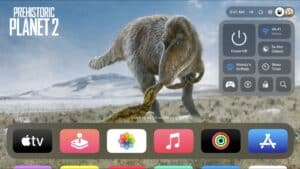


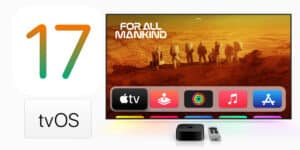




лаку ноћ
Који је урл који треба да додам? Где је М3У УРЛ?
хвала